当用户尝试创建还原点或使用以前生成的还原点时,通常会出现备份错误 0x80070032。有多种原因可能会在您的计算机上引发此类问题。这包括没有足够的可用存储空间、硬件问题或太多的旧备份。在本教程中,我们讨论了四种解决方法,可以解决您计算机上的此备份问题。让我们更详细地探讨解决方案。
遇到此错误后,您可能还会收到一条错误消息,内容如下 –
Sorry, but it didn’t work. To learn more, look for error code 0x80070032
注意: Windows 更新、 Microsoft Store或复制/移动文件时也可能出现错误 0x80070032。找出在您的计算机上触发此问题的确切原因。
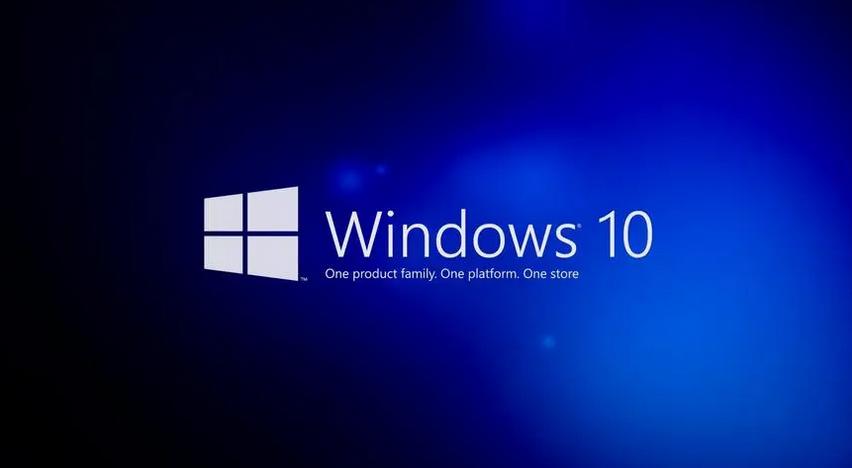
备份错误 0x80070032 解决方案
如果您在创建或使用还原点时收到错误代码 0x80070032,请依次尝试这些修复 –
1]执行系统还原
如果您尚未尝试返回到以前的还原点,请执行以下操作 –
- 按 Win + R 启动“运行”对话框。
- 键入“
rstrui”并单击“确定”以打开“系统还原”窗口。 - 单击下一步。
- 单击“显示更多还原点”以查看在您的计算机上创建的所有备份。
- 选择您希望系统恢复到的还原点。
- 单击“下一步”,然后单击“完成”以开始还原您的计算机。
注意:一旦你点击完成按钮,就没有回头路了。不要关闭 PC,因为这会损坏整个操作系统。
2]更改磁盘空间使用情况
当磁盘驱动器的最大使用率设置为 100% 时,这也可能导致系统备份失败并出现错误 0x80070032。为了解决这个问题,应该检查当前的磁盘最大使用率并将其降低到 10% 左右。以下是执行此任务的方法 –
- 如上所述启动“系统属性”窗口。
- 转到 System Protection 选项卡并点击Configure。
- 在磁盘空间使用情况下,将使用滑块向左移动到大约 10-12%。
- 单击应用,然后单击确定以保存此配置。
- 接下来重新启动您的 PC,看看这是否解决了您计算机上的系统备份问题。
3]删除旧备份
系统备份过多可能会导致您的计算机出现此问题。这就是为什么我们建议删除所有您认为无用的旧备份。以下是删除 Windows PC 上的旧还原点的方法 –
- 按 Win + S 启动搜索窗口。
- 键入“还原”并单击“创建还原点”。
- 这样做将启动系统属性窗口。
- 转到“系统保护”选项卡并单击“配置”。
- 找到并按“删除此驱动器的所有还原点”旁边的删除按钮。
- 确保选中单选按钮 – “打开系统保护”。如果它已被禁用,请通过勾选其单选按钮重新启用它。
- 点击应用然后确定以确认此配置。
- 接下来重新启动您的电脑,看看这是否解决了您遇到的问题。
创建一个新的还原点
现在您已删除所有旧备份,请重试在您的 PC 上创建还原点。我希望您现在可以创建系统备份而不会遇到错误代码 0x80070032。以下是执行此任务的方法 –
- 按 Windows 键并键入“创建还原点”。
- 单击顶部结果以启动“系统属性”窗口。
- 随后,找到并单击创建按钮开始生成新的系统备份。
- 这可能需要几分钟才能完成还原点的生成。
我希望您能够进行系统备份而不会遇到错误代码 0x80070032。
4]重置电脑
如果以上解决方案均无法解决 0x80070032 问题,则一定存在一些复杂的问题。您只能通过重置 PC 来解决此类问题。以下是执行此任务的方法 –
- 按 Win + I 启动设置。
- 单击系统,然后单击右窗格中的恢复。
- 在恢复选项下,您可能会看到重置此电脑的选项。
- 好吧,点击重置电脑。
- 单击保留我的文件,系统开始准备好您的文件。
- 当您看到您的设备已准备好重置此 PC 时,请单击“重置”。
- 按照屏幕上的说明进行操作,并按照说明进行操作。
如何解决 Windows 备份问题?
每当您在创建 Windows 备份或使用它们时遇到问题,您可以寻求以下修复 –
- 尝试相关的疑难解答
- 摆脱旧备份
- 格式化硬盘
- 关闭和打开系统保护
将背景更改为纯色是否可以解决系统备份问题?
通常情况下,它不应该。但是,有报告称用户确认他们只需将背景颜色更改为纯色即可解决 PC 上的备份问题。您可以通过仅将其应用于您的机器来确认这一点。以下是为您的桌面背景选择退出纯色的方法。
- 右键单击桌面屏幕上的任意位置,然后选择个性化。
- 转到背景并使用下拉菜单选择纯色。
就是这样,我希望上面讨论的解决方案可以帮助您克服 Windows PC 上的备份错误 0x80070032。让我们知道您是否仍然在创建或使用还原点时遇到问题。





